Najboljši nasveti WhatsApp za vaš Android (08.15.25)
Če se spomnite, smo vam že predstavili nekaj najboljših trikov WhatsApp, ki ste jih lahko že storili v svoji napravi Android, vendar smo tu, da vam ponudimo še nekaj! Ker WhatsApp vsake toliko časa dodaja nove funkcije, nove nasvete in trike ponavadi odkrijejo tudi uporabniki in strokovnjaki. V tem članku vam bomo podali najboljše nasvete WhatsApp, ki jih lahko izkoristite v letu 2018, da v celoti povečate to funkcijo za pošiljanje sporočil v vašem Androidu.
1. Branje sporočil brez spreminjanja stanja v spletu in zadnjega videnja 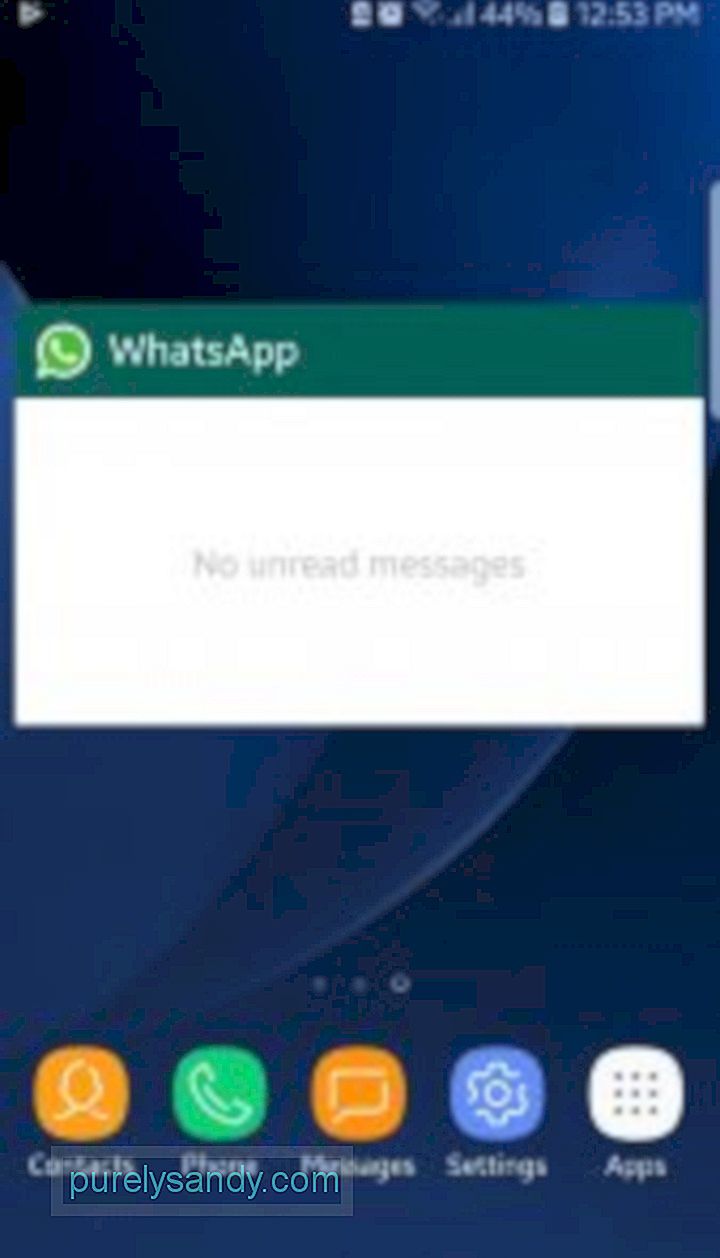
Kdor uporablja aplikacije za pošiljanje sporočil, bo šel skozi ta trenutek, ko bo želel ohraniti mir in tišino ter ostati brez povezave v očeh prijateljev in družine, ki jih poskušajo doseči v spletu, kljub temu pa čutijo željo po branju sporočil. Če le obstaja način, kako lahko preberete sporočila WhatsApp, ne da bi vas videli v spletu, kajne? No, verjetnost vam je naklonjena, saj to dejansko lahko storite. Trik je v uporabi gradnika WhatsApp. Z njim na začetnem zaslonu lahko preberete vsako novo sporočilo, ki ga prejmete, kot bo prikazano na pripomočku. Če želite namestiti pripomoček WhatsApp, ki prikazuje nova sporočila na začetnem zaslonu Androida, sledite tem korakom:
- Dolgo pritisnite na prazen prostor na začetnem zaslonu naprave.
- Dotaknite se predala Widgets. Poiščite pripomoček WhatsApp, na katerem so predogledi sporočil.
- Pridržite pripomoček in ga povlecite na začetni zaslon.
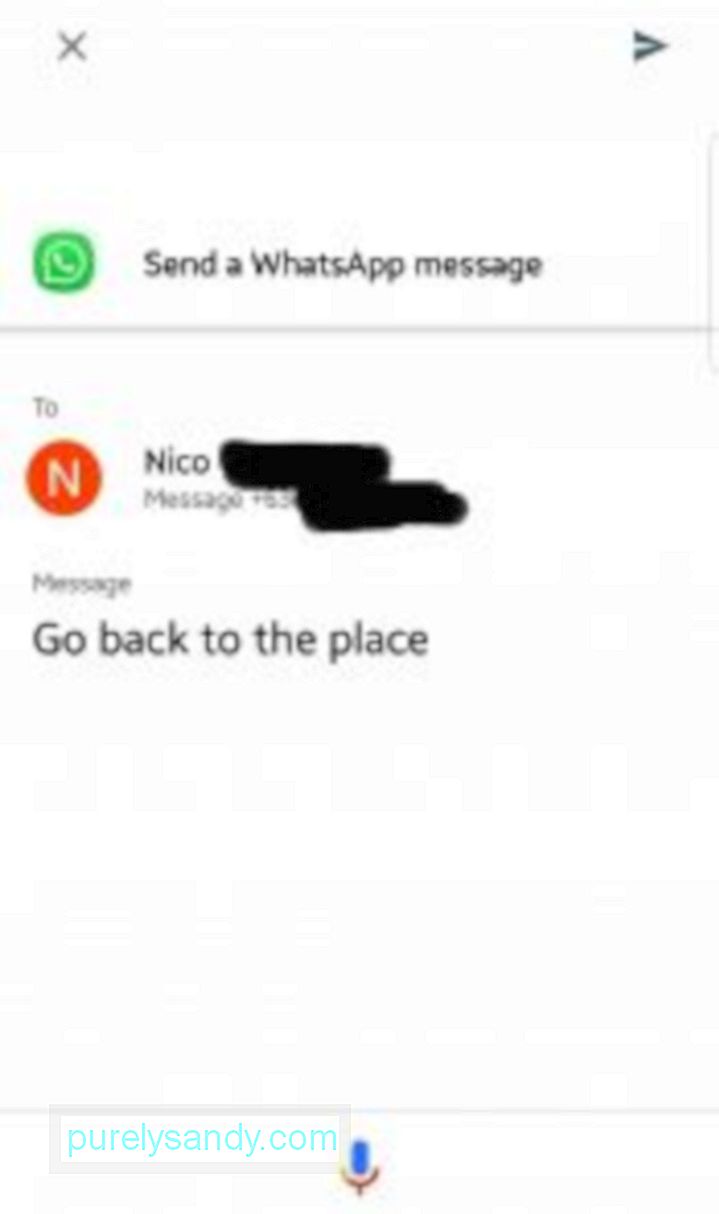
Če se naučite, da obstaja način za branje sporočil WhatsApp, ne da bi se pokazali, da ste na spletu, boste verjetno cenili tudi ta trik: pošiljanje sporočila, ne da bi dejansko odprli WhatsApp in spremenili stanje v spletu in nazadnje viden. Kako to naredite? Seveda s pomočjo Google Assistant.
- Najprej nastavite Google Assistant, če tega še niste storili.
- Google Assistant zaženite tako, da držite pritisnjeno gumb Domov.
- Pomočniku povejte ukaz v vrstici »Pošlji sporočilo WhatsApp Jane Joe.«
- Pomočnik vas bo pozval, da sporočilo narekujete. Ko končate, bo Asistent pred pošiljanjem sporočila zahteval potrditev. Samo recite: »V redu.«
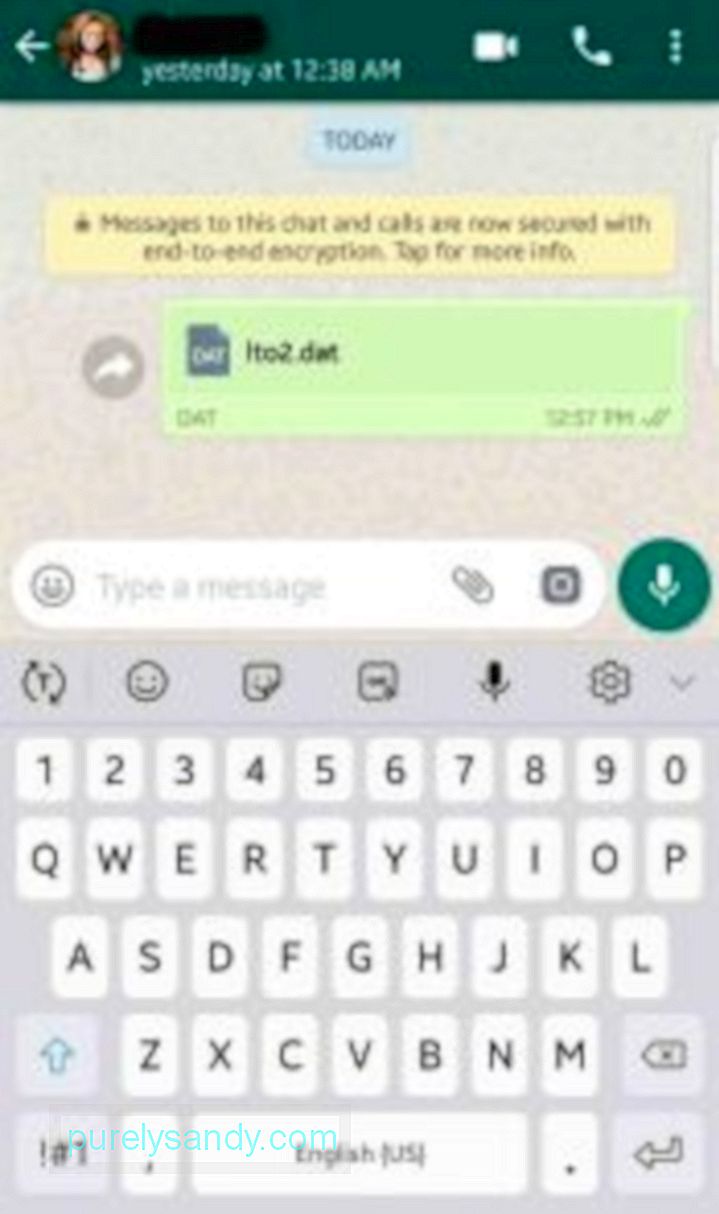
Samo lani je WhatsApp dodal funkcionalnost, ki uporabnikom omogoča skupno rabo vseh vrst datotek, vključno z APK-ji ter datotekami ZIP in RAR. Za začetek naredite te preproste korake:
- Začnite klepet s stikom, ki mu želite poslati datoteko.
- V oknu za klepet tapnite ikono priloge, ki jo predstavlja sponka.
- Na seznamu med možnostmi izberite Dokument. Preusmerjeni boste na seznam datotek in dokumentov, shranjenih v vaši napravi.
- Izberite datoteko, ki jo želite poslati, nato se v pojavnem oknu dotaknite POŠILJI.
Poleg APK-jev in ZIP-ov , ta funkcija omogoča tudi pošiljanje dekomprimiranih fotografij in video posnetkov. Tako lahko predstavnostne datoteke pošljete v njihovi prvotni ločljivosti in velikosti.
Uporabniki običajno dobijo sporočila z neznanih številk na WhatsApp. Za prepoznavanje teh neznanih številk lahko uporabite aplikacije, kot je Truecaller, zdaj pa lahko uporabite tudi podobno vgrajeno WhatsApp, čeprav nekoliko skrito funkcijo. Če želite uporabiti funkcijo, sledite naslednjim korakom:
- V niti klepeta z neznano številko tapnite zgornjo vrstico ali samo številko osebe.
- V naslednjem oknu boste na desni strani njegove številke videli uporabnikovo ime. Upoštevajte, da to deluje samo za uporabnike, ne pa na vašem seznamu stikov, in da lahko uporabniki spremenijo svoje ime WhatsApp, zato se lahko odločijo, da ne bodo uporabljali svojega pravega imena.
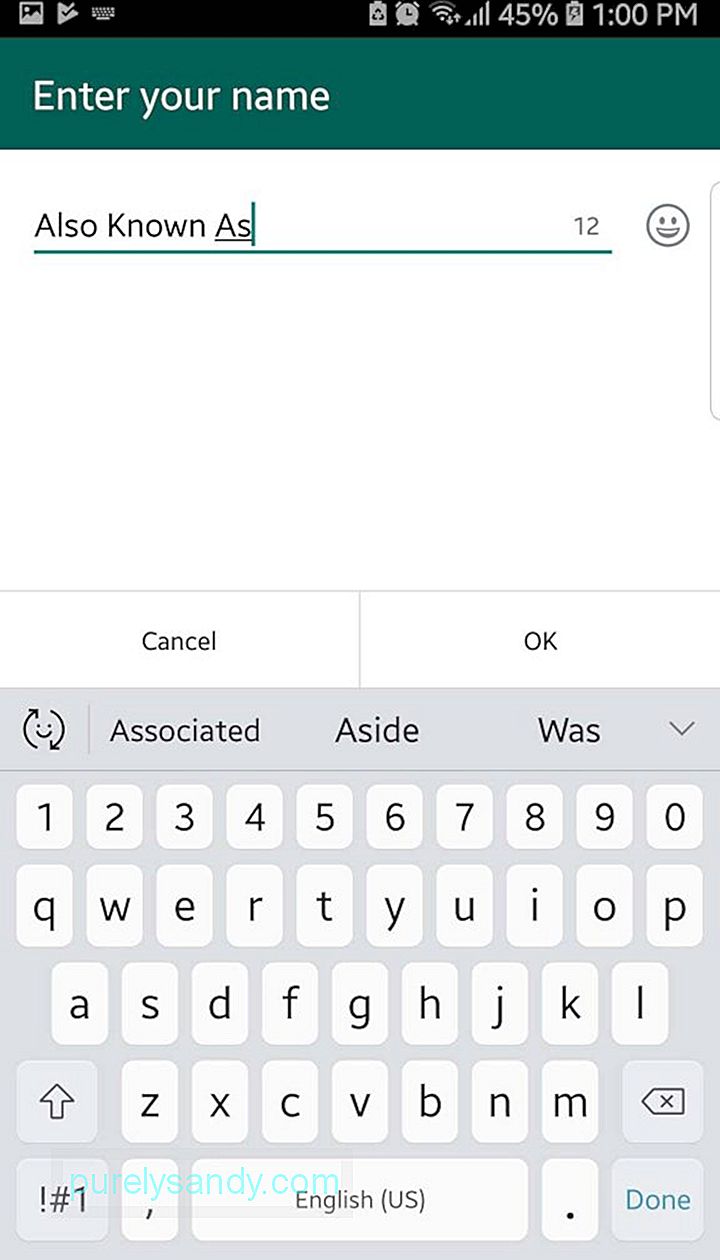
Kot smo že omenili, lahko uporabniki spremenijo svoje ime WhatsApp, tako da lahko tudi vi! Takole:
- Medtem ko se na glavni strani vašega WhatsAppa dotaknete menija s tremi pikami v zgornjem desnem kotu.
- Izberite Nastavitve.
- Tapnite prvi odsek na seznamu - v bistvu vaše ime WhatsApp. S tem se bo odprl vaš profil WhatsApp.
- Na strani s profilom tapnite ikono Uredi v razdelku imena. Videli boste, da WhatsApp jasno ugotavlja, da to ni ime uporabnika ali računa, temveč samo ime, s katerim vas lahko prepoznate v skupnosti WhatsApp.
- Ko končate, se vrnite v nastavitve in nato v glavna stran WhatsApp.
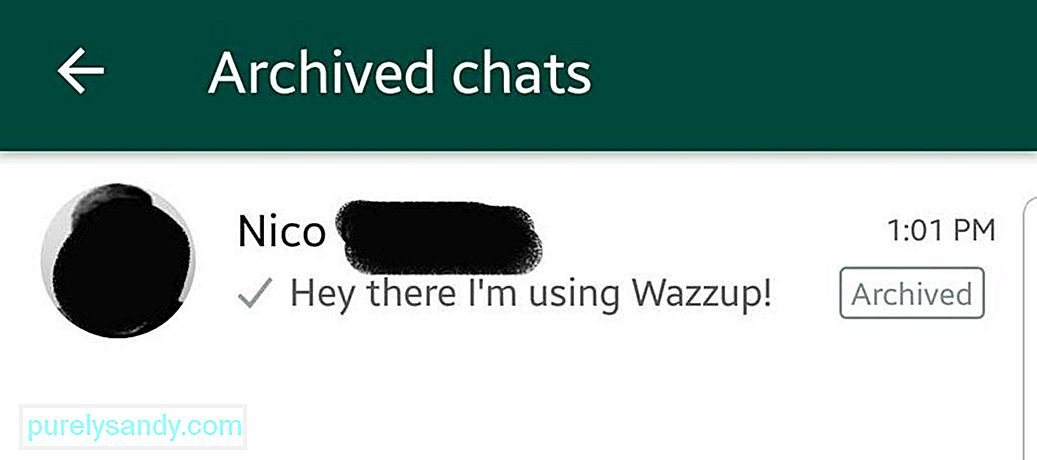
WhatsApp še nima možnosti, da bi uporabnikom omogočil zaklepanje ali skrivanje klepetov s kodo PIN ali geslom, vendar obstaja način za zaščito pogovorov z glavnega seznama klepetov. To bo vključevalo uvrstitev klepetov na seznam Arhiv. Upoštevajte pa, da ohranjanje klepetov v mapi Arhiv ne bo v celoti skrivalo klepeta. Ko na primer v arhivirani niti prejmete novo sporočilo, se samodejno premakne na glavno stran klepetov. Če želite arhivirati klepet, naredite naslednje:
- Na glavni strani klepetov pridržite nit klepeta, ki jo želite arhivirati, dokler se ne prikaže kljukica.
- Nato tapnite ikona Arhiv v vrstici za dotik poleg menija s tremi pikami.
- Na dnu zaslona se prikaže pojavno okno z napisom, da je klepet arhiviran.
- Če si želite ogledati arhivirane klepete, se preprosto pomaknite navzdol do dna glavne strani WhatsApp in tapnite »Arhivirani klepeti.«
- Če želite klepet odstraniti ali arhivirati, ponovite zgornje korake za arhiviranje.
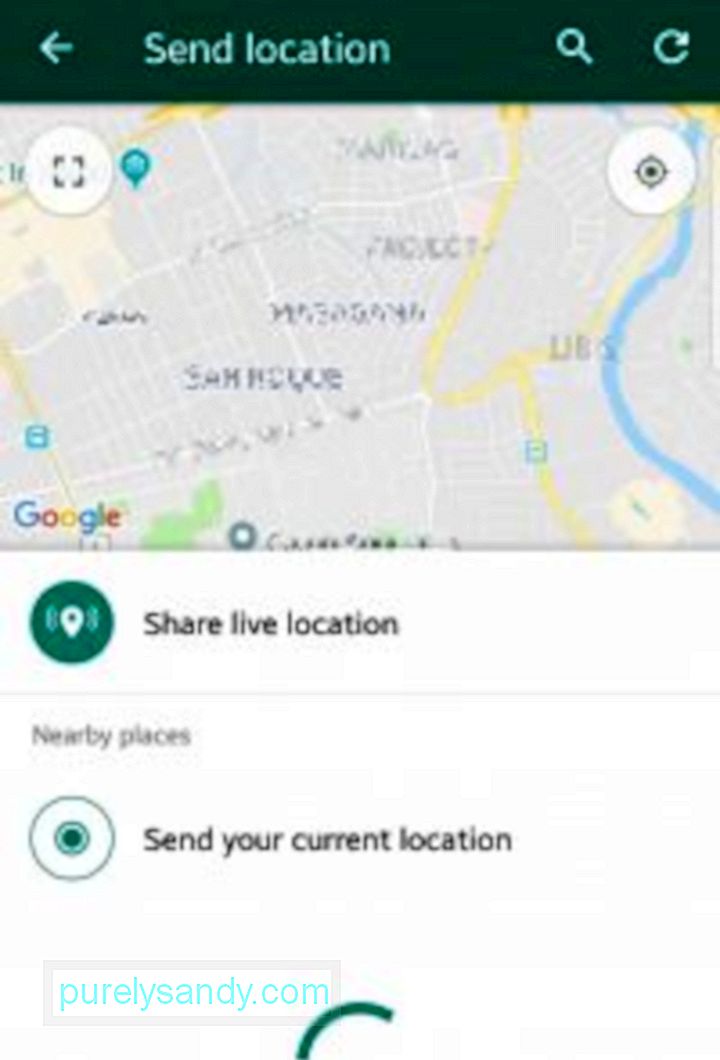
Skupna raba trenutne, statične lokacije prek WhatsApp je funkcija, ki obstaja že stoletja, zato verjetno veste, kako to deluje. Toda ali ste vedeli, da lahko svojo trenutno povezavo delite s svojimi stiki? To pomeni, da se bo vaša lokacija na zemljevidu spreminjala, ko se boste premikali. To je lahko v veliko pomoč, če nekoga srečujete in želite, da sledi vašemu položaju ali če nekomu sporočite, da ste varno prispeli do cilja. Delite svojo lokacijo v živo tako:
- Odprite nit klepeta z osebo ali skupino, s katero želite deliti svojo lokacijo.
- Dotaknite se ikone priloge (ikona sponke ).
- Izberite lokacijo.
- V naslednjem oknu izberite Skupna raba lokacije v živo.
- Nato izberite, kako dolgo želite deliti svojo lokacijo v realnem času . Izbirate lahko med 15 minutami, 1 uro in 8 urami.
- Končno tapnite gumb Pošlji.
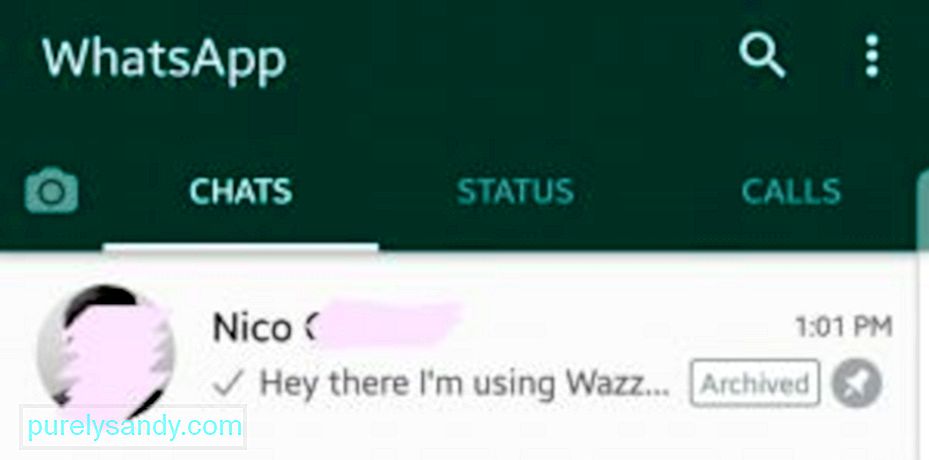
WhatsApp omogoča uporabnikom, da na vrh seznama klepetov pripnejo do tri klepete. Ta funkcija je lahko v pomoč, če želite, da pogovori z vašimi najljubšimi stiki ostanejo na vrhu seznama, tudi če nova sporočila prihajajo iz drugih povezav. Klepet, ki ga želite pripeti, držite na vrhu, dokler se ne prikaže kljukica.
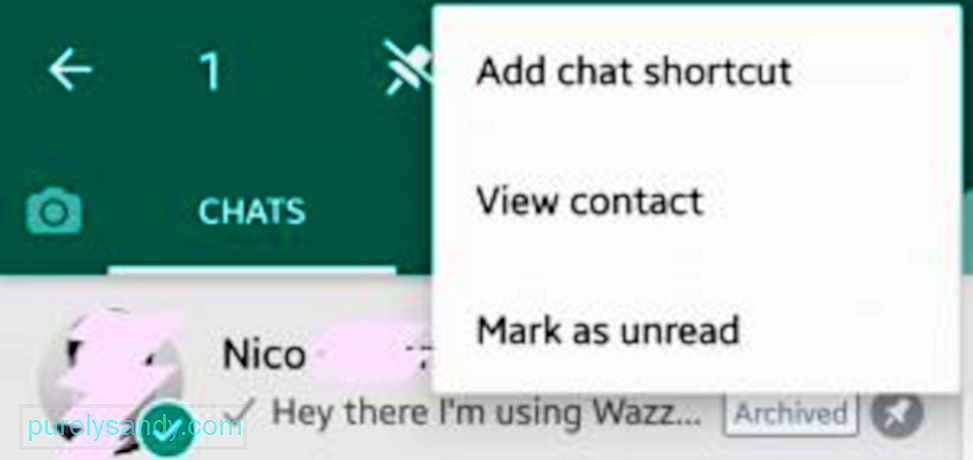
Če pripenjanje klepetov na vrh seznama klepetov ni dovolj in želite veliko hitrejši dostop do svojih najljubših pogovorov, jih lahko dodate na začetni zaslon kot bližnjice. Ko tapnete te bližnjice, se nit klepeta samodejno odpre, ne da bi morali najprej odpreti WhatsApp. Če želite na začetni zaslon dodati bližnjico klepeta WhatsApp, naredite naslednje:
- Na seznamu klepetov WhatsApp držite klepet, do katerega želite ustvariti bližnjico, dokler se ne prikaže kljukica.
- Nato tapnite meni s tremi pikami v zgornji vrstici.
- Izberite Dodaj bližnjico klepeta.
- Pritisnite gumb Domov v napravi.
- Bližnjico klepeta poiščite na začetnem zaslonu. Če ga želite spremeniti, ga lahko premikate.
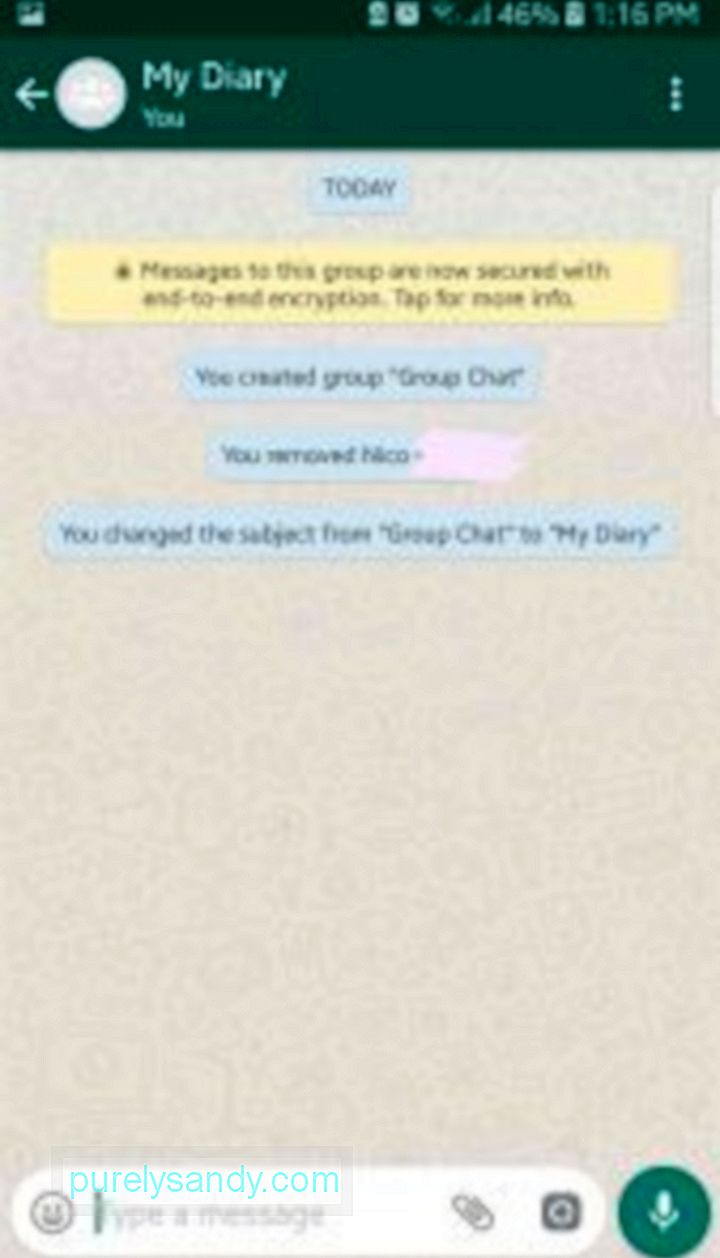
Če vedno uporabljate WhatsApp, potem imate verjetno navado, da občasno odprete aplikacijo. To navado lahko spremenite v nekaj še bolj uporabnega. WhatsApp lahko s tem čudovitim trikom uporabite kot svoj lasten dnevnik ali aplikacijo za beležke.
- Najprej ustvarite skupinski klepet tako, da dodate enega od svojih prijateljev.
- Po skupini je bil ustvarjen, izbrišite ali odstranite svojega prijatelja iz klepeta. (Morda boste svojemu prijatelju najprej želeli povedati o svojem načrtu, da ne boste poškodovali njegovih občutkov, potem ko jih odstranite iz psevdoskupinskega klepeta.)
- Zdaj boste v tem skupinskem klepetu samo vi član. V to nit lahko začnete vnašati opombe, opomnike in druga sporočila. Ker WhatsApp ne izbriše klepetalnih skupin, tudi če je le en član, si lahko v bistvu pišete sporočila. Precej, kako dnevnik deluje, kajne?
- Klepetalno skupino lahko preimenujete z nečim primernim, na primer »Moj dnevnik.«
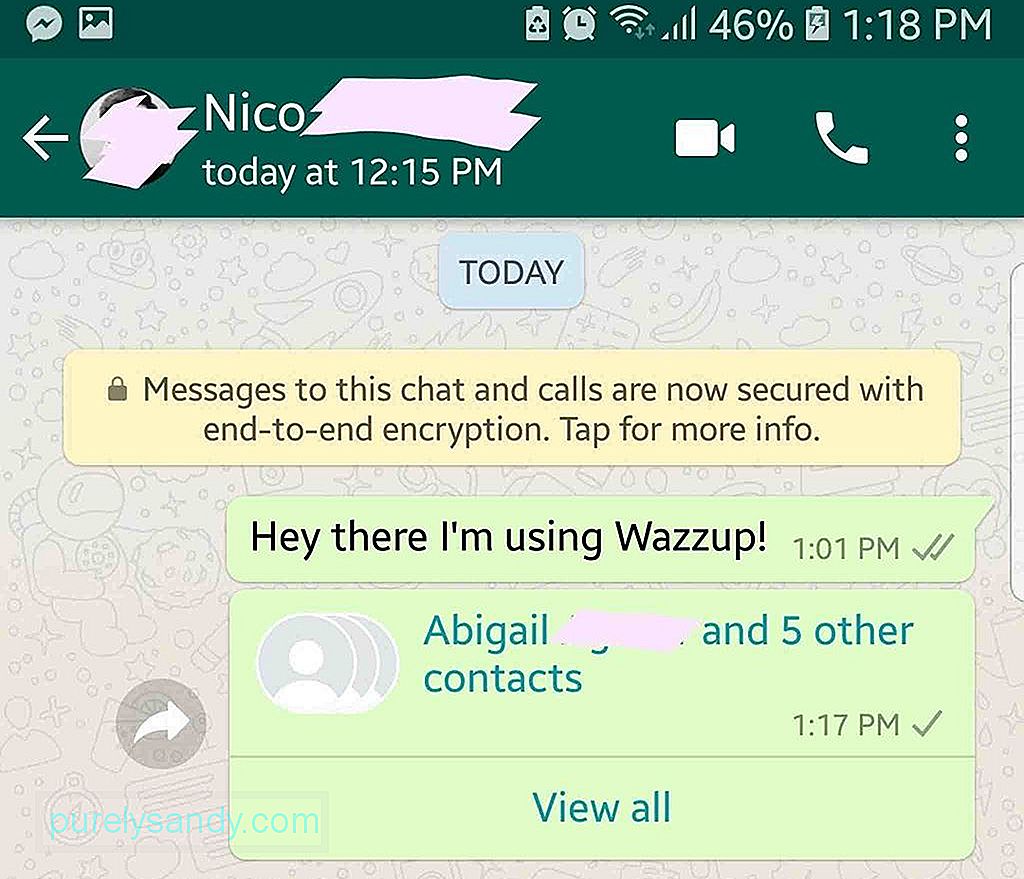
Če je prijatelj ali družinski član nov v WhatsAppu, jim lahko pomagate pri začetku uporabe aplikacije tako, da jim pošljete stike, ki jih poznate. To storite tako:
- Odprite nit klepeta s stikom, s katerim želite deliti stike.
- Dotaknite se ikone priloge ali sponke.
- Na seznamu možnosti izberite Stik.
- Dotaknite se vsakega stika, ki ga želite poslati. Zraven izbranih stikov naj se prikaže zelena kljukica.
- Ko končate z izbiro, katere stike želite poslati, tapnite gumb Pošlji.
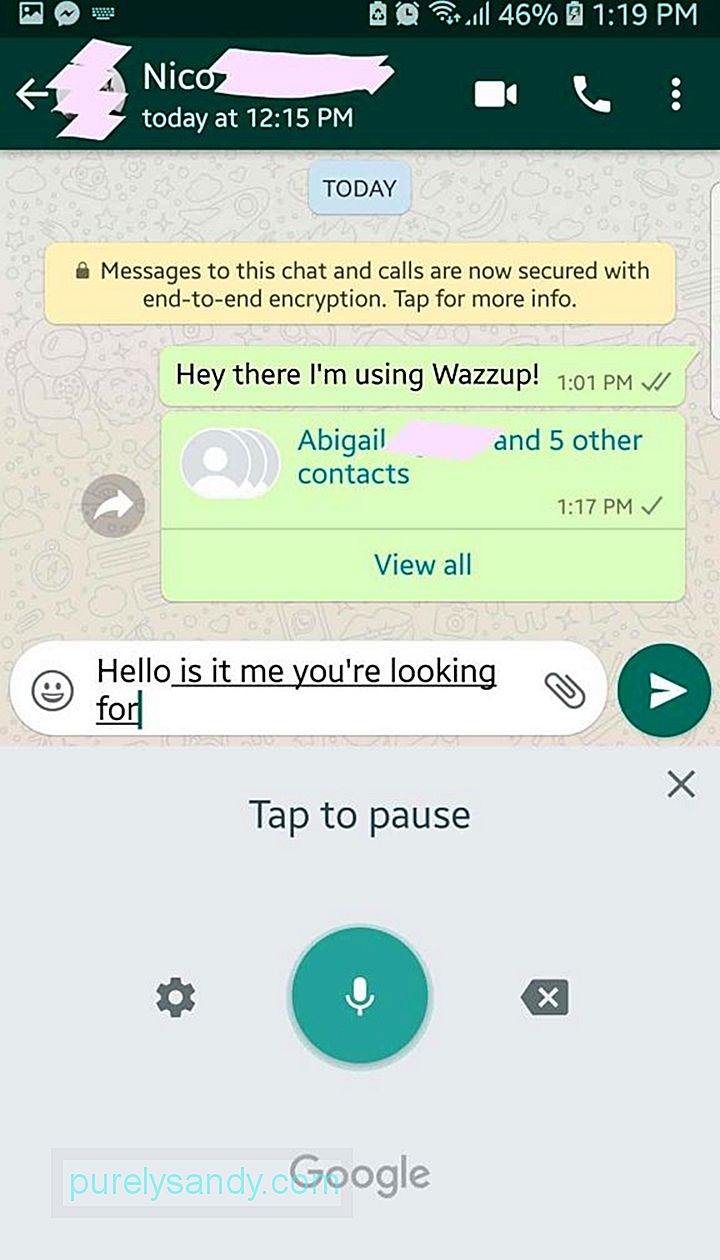
Če imate še vedno čas in energijo, da odprete WhatsApp za klepet, verjetno še niste preveč utrujeni za tipkanje. Toda vedeti, kako vtipkati sporočilo, ne da bi dejansko vtipkali, je lahko še vedno koristno, recimo, kdaj ste ravno manikirali ali kaj drugega počnete z rokami. Ta trik je precej podoben uporabi Googlovega pomočnika, vendar ta uporablja funkcijo narekovanja na tipkovnici.
- V klepetu tapnite polje za sporočilo, da prikažete tipkovnico.
- Na tipkovnici tapnite ikono mikrofona.
- Če se prikaže pojavno okno z vprašanjem, ali želite aktivirati narekovanje, potrdite dejanje.
- Zdaj samo narekujte svoje sporočilo in vaše izgovorjene besede bodo pretvorjene v besedilo. Običajno je natančen in hiter, če govorite v podprtem jeziku.
103090
Vsi imamo tiste trenutke, ko si želimo, da bi lahko vzeli nazaj to, kar smo rekli. Na srečo nam WhatsApp to omogoča! Zdaj lahko sporočila "odpošljete", kar v bistvu izbriše sporočila s konca pošiljatelja in prejemnika. Pošiljanje sporočila prekinete tako:
- V niti klepeta pridržite sporočilo, ki ga želite priklicati, dokler se ne prikaže kljukica.
- Tapnite ikono Delete na zgornjo vrstico.
- Izberite Izbriši za vse.
Sporočilo, ki ste ga izbrisali, bo zdaj nadomeščeno z »To sporočilo ste izbrisali«. WhatsApp občasno spremeni časovne omejitve za to funkcijo. Pred tem lahko sporočila izbrišete samo v 7-minutnem časovnem okviru. Zdaj imate na voljo uro za pošiljanje sporočil v Androidu.
Se vam zdi kateri od teh trikov koristen? Sporočite nam, ko jih preizkusite! Mimogrede, predlagamo, da namestite orodje za čiščenje Android, aplikacijo, ki vam bo pomagala zagotoviti, da boste povečali število aplikacij v svoji napravi, vključno s WhatsAppom, tako da se znebite neželenih vsebin in povečate RAM. In za več rešitev WhatsApp ter druge koristne nasvete in trike za Android, obiščite preizkušeno programsko opremo v navado.
YouTube Video.: Najboljši nasveti WhatsApp za vaš Android
08, 2025

